Události živého týmu: Zakázat anonymní dotazy

V současnosti není možné zakázat anonymní dotazy na živých událostech Microsoft Teams. I registrovaní uživatelé mohou posílat anonymní dotazy.
Naše telefony nesou tolik informací, že si nemůžeme dovolit cokoliv omylem smazat nebo jakkoli poškodit. Zálohování dat je v našem digitálně zaměřeném životě užitečné, protože nás můžeme zachránit před trvalou ztrátou jakýchkoli dat. Stejně jako každý jiný smartphone mají i zařízení Xiaomi záložní systém.
Někteří uživatelé považují celý proces za komplikovaný. Zde je však návod, jak zálohovat data ze zařízení Xiaomi pouhým klepnutím.
Pokud hledáte rychlý a spolehlivý způsob zálohování dat, dejte MobileTrans šanci. S MobileTrans velmi rychle zálohujete celé zařízení do počítače. A co víc, můžete konkrétně vybrat data, která chcete zálohovat. Mohou to být jen obrázky, videa, hudba, kontakty, protokoly hovorů, záložky nebo dokonce aplikace.
Nainstalujte a spusťte aplikaci MobileTrans na vašem počítači a poté k ní připojte své zařízení Xiaomi.
Na uvítací obrazovce aplikace MobileTrans vyberte možnost „Záloha“ a pokračujte.
V tomto okamžiku aplikace detekuje připojené zařízení Xiaomi a nechá vás vybrat, co chcete uložit.
Vyberte data ze seznamu a začněte kliknutím na tlačítko „Start“.
Okamžitě je proces zálohování dokončen; obdržíte upozornění, abyste zařízení bezpečně odebrali.

Aby uživatelé mohli udržovat svá data na svých zařízeních, poskytuje Xiaomi speciální cloudovou službu – Mi Cloud. Mi Cloud je dodáván s bezplatnými 5 GB prostoru, kde mohou uživatelé provádět zálohování zařízení. Pokud máte hodně dat, zvažte nákup dalšího místa na účtu Mi Cloud.
Tato funkce vám pomůže udržet všechna vaše data v bezpečí v cloudu a je snadno dostupná. Chcete-li zálohovat data ze svého zařízení Xiaomi do cloudového úložiště, postupujte takto:

Kromě zálohování dat na PC vám Xiaomi umožňuje zálohovat vaše informace na zařízení. Soubory pak můžete přenést na SD kartu nebo dokonce do počítače. K zálohování celého telefonu lze využít místní úložiště.
Tento proces však nemusí být tak snadný jako používání vyhrazených aplikací, jak jsme viděli výše, ale stále funguje dobře.
Přejděte do Nastavení vašeho zařízení.
Klikněte na Další nastavení a poté na Zálohovat a obnovit
V Zálohách klikněte na funkci „Místní zálohy“.
Znovu klepněte na tlačítko „Zálohovat“ a buďte trpěliví, protože zařízení udržuje zálohu na určené místo. Nejprve se ujistěte, že je na vašem zařízení/SD dostatek místa.
Chcete-li zkontrolovat, zda jsou data skutečně zálohována, prohlédněte si Interní úložiště ve Správci souborů. Klikněte na MIUI > Záloha > Vše záloha. Zkopírujte záložní soubor a přesuňte jej do počítače a tím je proces dokončen.

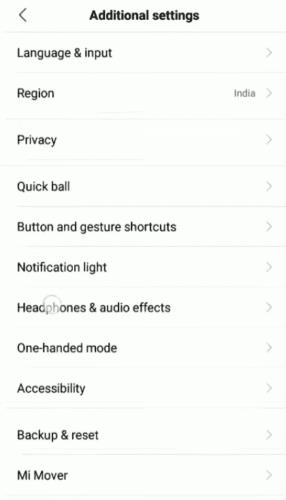
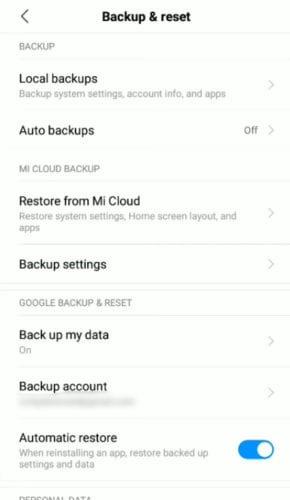
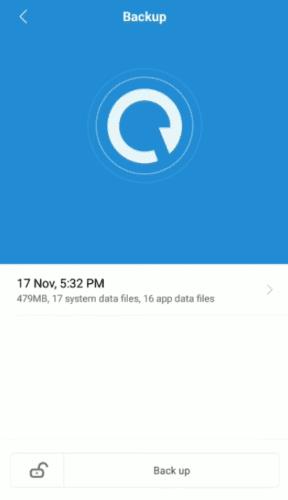
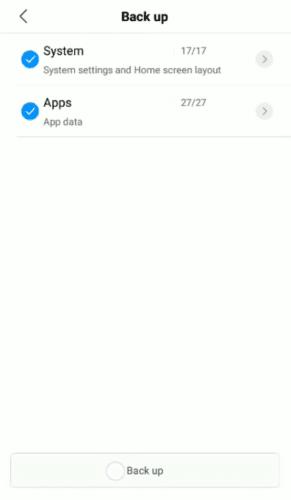
Stejně jako MobileTrans je Mi PC Suite další vynikající aplikací, kterou lze použít k zálohování dat ze zařízení Xiaomi. Aplikace může také spravovat vaše fotografie, videa, kontakty a jakýkoli jiný druh dat. Mi PC Suite podporuje pouze všechna zařízení Xiaomi; nelze jej tedy použít k zálohování zařízení od jiných výrobců. Níže je uvedeno, jak používat Mi PC k zálohování dat.
Po instalaci a spuštění aplikace na PC připojte své zařízení Xiaomi. Budete chtít svému počítači udělit přístup k vašemu zařízení. Na obrazovce počítače se zobrazí snímek vašeho zařízení a můžete jej otevřít a zobrazit další podrobnosti. Chcete-li zahájit proces, můžete kliknout na „Zálohovat“.
Zde můžete spravovat všechny předchozí zálohy a vytvořit novou zálohu v rozhraní zálohování. Mi PC Suite lze použít k aktualizaci zařízení Xiaomi a správě jeho aplikací.
TunesBro se používá pro zálohování dat a má další funkce, jako je rootování, oprava, přenos, obnova a mnoho dalších. Tento software byl testován na mnoha zařízeních Xiaomi a bylo zjištěno, že funguje správně. Snadno se používá s úhledně uspořádanými sekcemi. Chcete-li použít aplikaci pro zálohování dat, musíte přejít na web TunesBro a stáhnout si kopii. Poté nainstalujte aplikaci podle poskytnutých pokynů.
Spusťte aplikaci a připojte zařízení Xiaomi. Zařízení automaticky detekuje. Klepněte na tlačítko „Zálohovat a obnovit“ a přejděte do hlavní nabídky.
Všechny typy dat identifikované ze zařízení se zobrazí na obrazovce vašeho počítače. Vyberte data, která chcete zálohovat. Poté klikněte na „Zálohovat“.
Po dokončení procesu byste měli obdržet oznámení.
Tady máš! Po prostudování výše uvedeného průvodce byste měli být schopni provádět zálohování jako profesionál. Jak jsme viděli, nejjednodušší a nejrychlejší způsob, jak provést zálohu na zařízení Xiaomi, je prostřednictvím externího nástroje. Dělá věci snadno a přímo vpřed.
V současnosti není možné zakázat anonymní dotazy na živých událostech Microsoft Teams. I registrovaní uživatelé mohou posílat anonymní dotazy.
Spotify může být nepříjemné, pokud se automaticky otevírá pokaždé, když zapnete počítač. Deaktivujte automatické spuštění pomocí těchto kroků.
Udržujte cache v prohlížeči Google Chrome vymazanou podle těchto kroků.
Máte nějaké soubory RAR, které chcete převést na soubory ZIP? Naučte se, jak převést soubor RAR do formátu ZIP.
V tomto tutoriálu vám ukážeme, jak změnit výchozí nastavení přiblížení v Adobe Reader.
Pro mnoho uživatelů aktualizace 24H2 narušuje auto HDR. Tento průvodce vysvětluje, jak můžete tento problém vyřešit.
Microsoft Teams aktuálně nativně nepodporuje přenos vašich schůzek a hovorů na vaši TV. Můžete však použít aplikaci pro zrcadlení obrazovky.
Ukážeme vám, jak změnit barvu zvýraznění textu a textových polí v Adobe Reader pomocí tohoto krokového tutoriálu.
Potřebujete naplánovat opakující se schůzky na MS Teams se stejnými členy týmu? Naučte se, jak nastavit opakující se schůzku v Teams.
Zde najdete podrobné pokyny, jak změnit User Agent String v prohlížeči Apple Safari pro MacOS.






